Windows 10에서 관리자를 변경하는 방법 – 단계별
게시 됨: 2021-07-04이 기사에서는 Windows 10 노트북 및 PC에서 관리자를 변경하는 방법에 대한 질문에 대한 답변을 공유했습니다. 그것에 대해 더 알고 싶다면 계속 읽으십시오.
랩톱 또는 PC의 모든 설정을 변경하고 조정할 수 있는 권한은 관리자의 손에 있습니다. 여러 번 일부 설정을 변경하고 싶은 생각이 들었을 것입니다. 하지만 권한으로 인해 그렇게 할 수 없습니다. 이러한 시나리오에서 자신이나 다른 사람을 관리자로 변경할 수 있다면 작업이 훨씬 수월할 것입니다.
우리는 그것이 얼마나 중요한지 알고 있으며 이 과정을 돕기 위해 아래에 몇 가지 가장 좋은 방법을 언급했습니다. 이 방법을 사용하면 Windows 10에서 관리자를 변경하고 권한 없이 모든 설정을 변경할 수 있습니다. 시간을 낭비하지 않고 설정 변경에 도움이 될 방법과 단계로 직접 이동해 보겠습니다.
설정 앱을 사용하여 Windows에서 관리자를 변경하는 방법
랩톱이나 컴퓨터에서 무엇이든 변경하는 것은 설정으로 매우 쉽습니다. 다음은 Windows 10에서 단계를 쉽게 따르고 관리자를 변경하는 방법입니다.
- 화면 왼쪽 하단에서 Windows 아이콘 을 클릭합니다.
- 그 후에 메뉴가 나타납니다. 해당 메뉴에서 설정 아이콘 을 클릭하십시오.
- 설정 창에서 계정 옵션 을 선택하십시오.
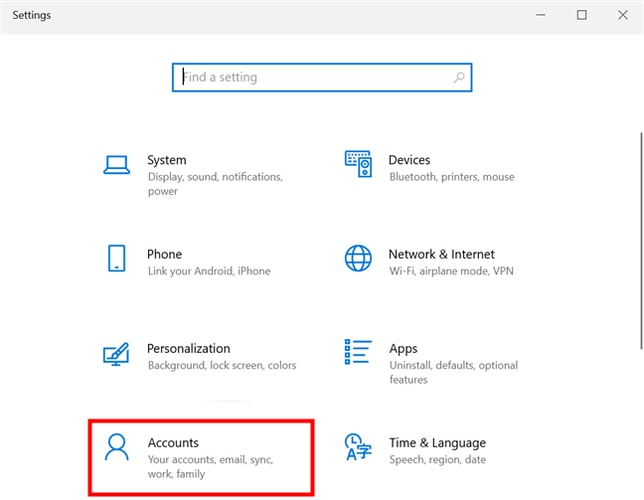
- 이제 가족 및 기타 사용자 옵션을 선택 하십시오. 화면의 왼쪽 사이드바에서 이 옵션을 볼 수 있습니다.
- 다음으로, 다른 사용자 패널에서 사용자 계정 을 클릭해야 합니다.
- 그런 다음 계정 유형 변경 을 선택합니다. 이 옵션은 사용자 계정 옵션을 클릭하면 팝업으로 나타납니다.
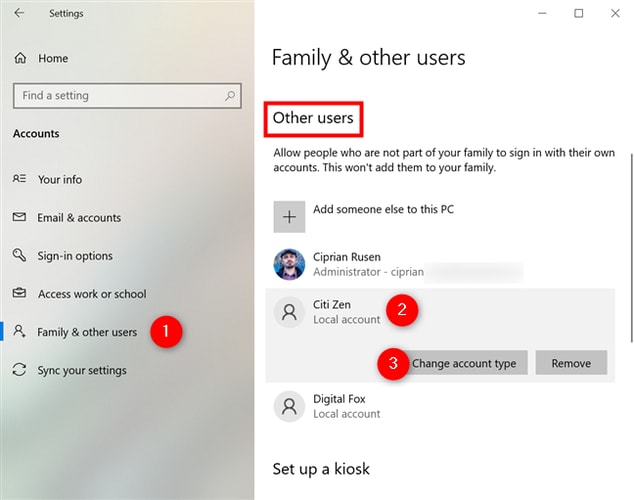
- 이제 화면에 나타나는 드롭다운 메뉴에서 관리자 를 선택합니다.
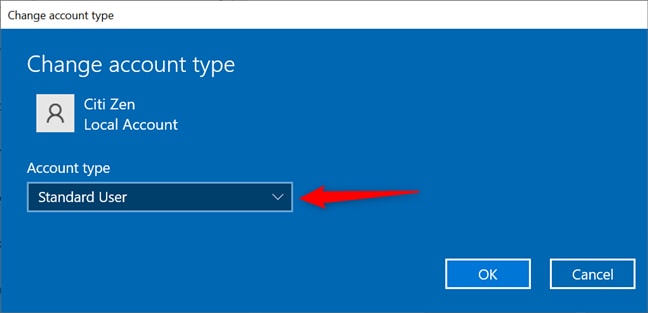
- 설정을 변경한 후 ' 확인 '을 클릭합니다. 설정을 저장하면 계정에 변경 사항이 반영됩니다.
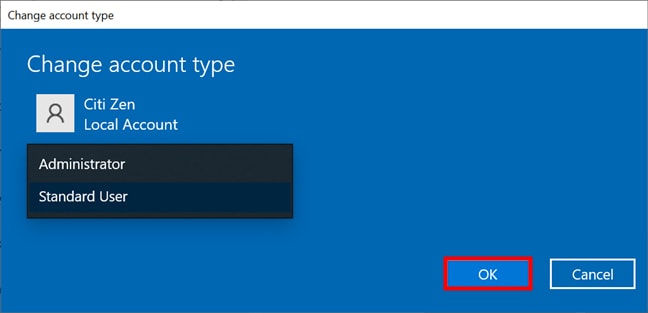
- 변경하려는 다른 사용자의 계정에 대해 동일한 단계를 반복합니다.
또한 읽기: [고정] Steam 네트워크에 연결할 수 없음 오류
제어판을 사용하여 Windows 10에서 관리자를 변경하는 방법
설정이 아닌 경우 제어판은 항상 PC를 제어할 수 있는 모든 옵션을 제공합니다. 제어판을 사용하여 관리자를 쉽게 변경할 수 있습니다. 할 수 있는 방법은 다음과 같습니다.
- Windows 아이콘 근처의 검색 표시줄을 클릭하고 여기에 제어판을 입력합니다.
- 이제 나타나는 목록에서 앱을 클릭하십시오.
- 또한 별도의 창이 나타납니다.
- 창에서 '사용자 계정' 옵션을 볼 수 있습니다. ' 사용자 계정 ' 아래에 언급된 ' 계정 유형 변경 ' 옵션을 클릭하십시오 .
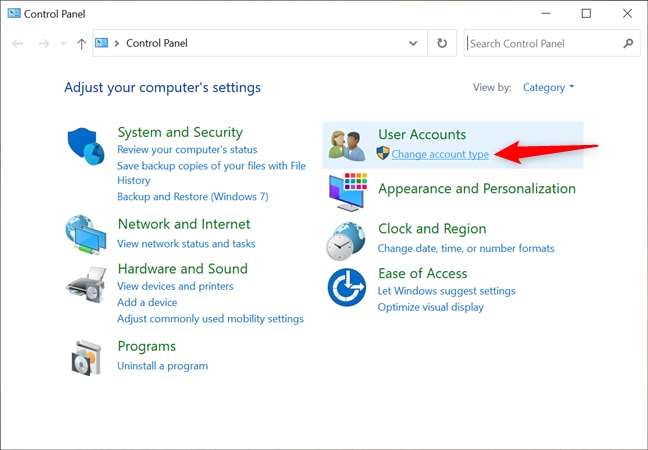
- 다음 창에서 '관리자' 옵션의 라디오 버튼을 클릭합니다.
- 그런 다음 '계정 유형 변경' 을 클릭합니다. 잠시 후 변경 사항이 Windows 10 PC 또는 노트북에 반영됩니다.
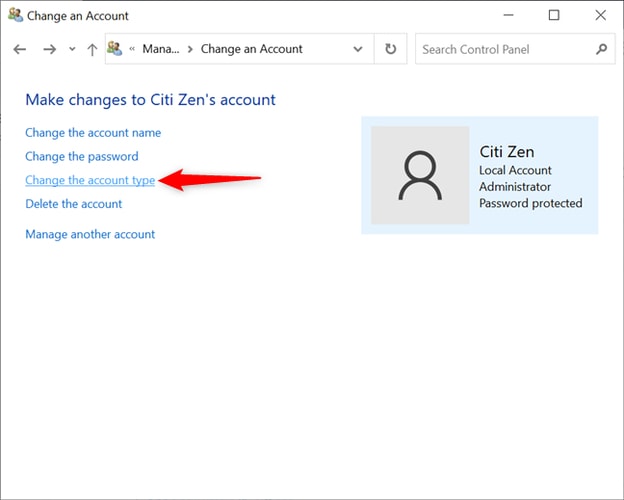
제어판을 사용하여 관리자를 쉽게 변경할 수 있는 방법입니다. 다른 사용자에 대해서도 동일한 단계를 반복하고 관리자를 변경할 수 있습니다.
또한 읽기: NVIDIA 제어판이 Windows 10에 표시되지 않는 문제를 해결하는 방법 [해결됨]
컴퓨터 관리를 사용하여 Windows 10에서 관리자를 변경하는 방법
다음 단계는 많은 사용자가 이를 인식하지 못하므로 사용되지 않습니다. 새로운 사용자이거나 컴퓨터에 대해 잘 모르는 경우 처음 두 단계는 매우 쉽기 때문에 사용하는 것이 좋습니다. 변경을 수행하는 새로운 방법을 배우고 싶다면 시도해 볼 수 있는 좋은 방법입니다. Windows에서 관리자를 변경하는 방법은 다음과 같습니다.

- 검색 창 을 클릭하고 컴퓨터 관리자를 입력 하십시오.
- 이제 표시된 목록에서 응용 프로그램 옵션을 클릭하십시오.
- 새 창이 열리는 것을 볼 수 있습니다. 해당 창에서 '로컬 사용자 및 그룹' 옵션을 클릭합니다.
- 그 아래에 새 메뉴가 나타납니다. '사용자' 옵션을 클릭합니다 .
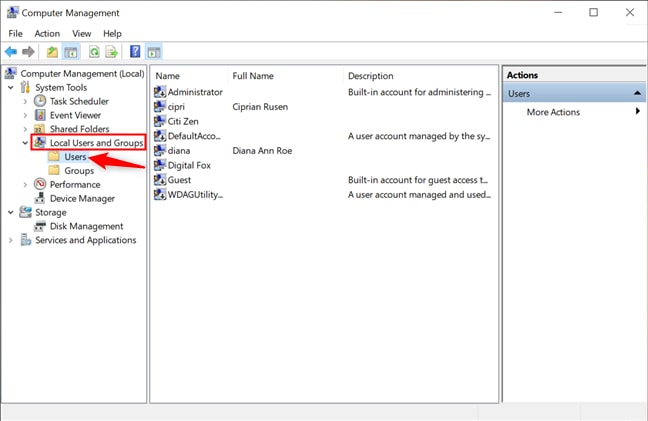
- 또한 새로운 옵션 목록이 표시됩니다. 변경하려는 이름을 마우스 오른쪽 버튼으로 클릭하기만 하면 됩니다.
- 속성 옵션 을 클릭하여 사용자 창을 추가로 엽니다.
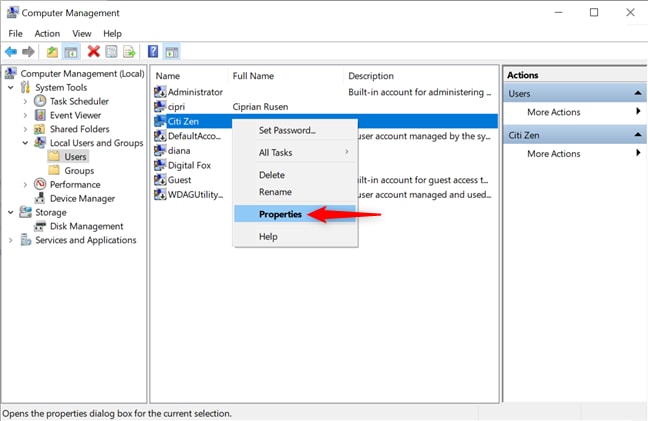
- 이제 '추가' 옵션을 클릭합니다.
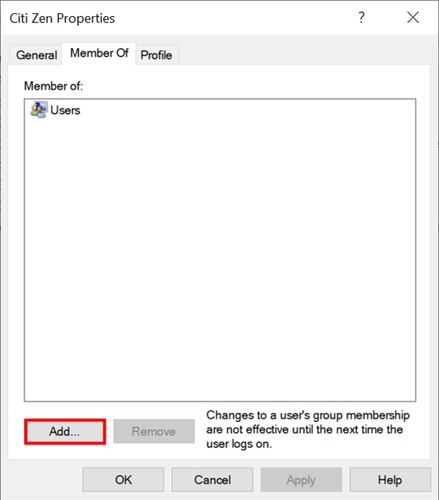
- 다음 슬라이드에서 그룹화 할 개체 유형 과 관리자 에 개체 이름을 선택합니다.
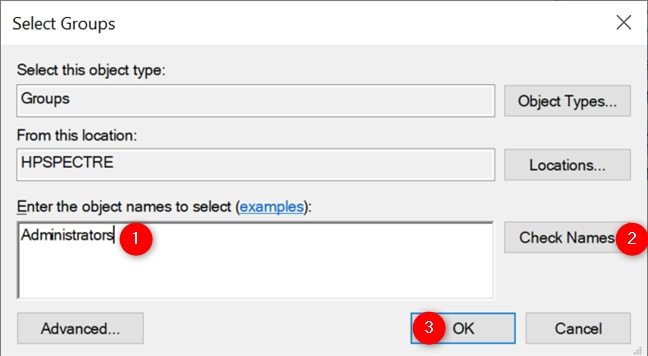
- 이제 사용자는 관리자의 일부입니다. ' 적용 '을 클릭한 다음 ' 확인 '을 클릭하여 변경 사항을 저장할 수 있습니다.
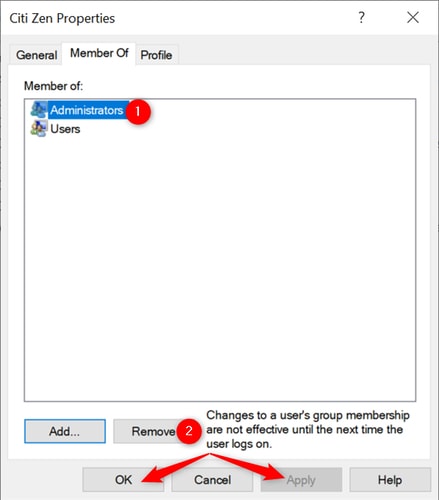
또한 읽기: Windows 10 디스크 관리: 디스크 관리에 대한 전체 도움말 보기
Netplwiz 명령을 사용하여 Windows 10 노트북/PC에서 관리자를 변경하는 방법
이것은 거의 알려지지 않은 또 다른 방법입니다. 아는 몇 안되는 사람이 되기 위해. 아래에 언급된 단계를 따르십시오.
- 'Windows' 키와 'R' 키를 함께 눌러 실행 명령을 엽니다.
- 검색창에,.' 유틸리티 유형 "netplwiz" 를 실행하고 Enter 키를 누릅니다.
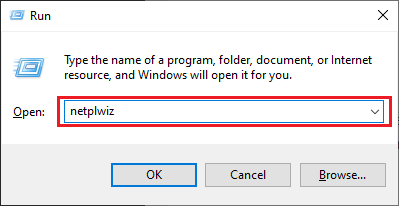
- 다음으로 사용자 계정 창으로 리디렉션됩니다.
- 사용자 이름 을 클릭한 다음 속성 을 클릭하여 그룹을 변경합니다.
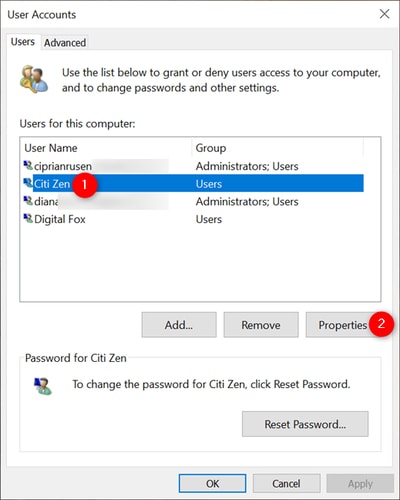
- 이제 '그룹 멤버십' 메뉴를 클릭하고 '관리자' 옵션을 선택합니다.
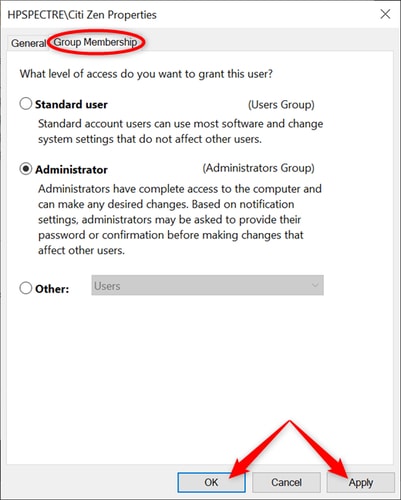
- 변경한 후 하나 의 '적용' 을 클릭한 다음 '확인 '을 클릭합니다.
또한 읽기: 작업 관리자의 Windows 10 100% 디스크 사용량 [고정
명령 프롬프트를 사용하여 Windows 10에서 관리자를 변경하는 방법
모든 문제에 대해 표준 계정에서 관리자 계정으로 변경하는 경우에도 명령 프롬프트에 의존할 수 있습니다. 다음은 계정을 따르고 변경할 수 있는 단계입니다.
- 명령 프롬프트 또는 cmd 를 검색하고 목록에서 응용 프로그램을 클릭합니다.
- 오른쪽에 새 메뉴가 열립니다. 해당 메뉴에서 '관리자 권한으로 실행' 옵션을 클릭합니다.
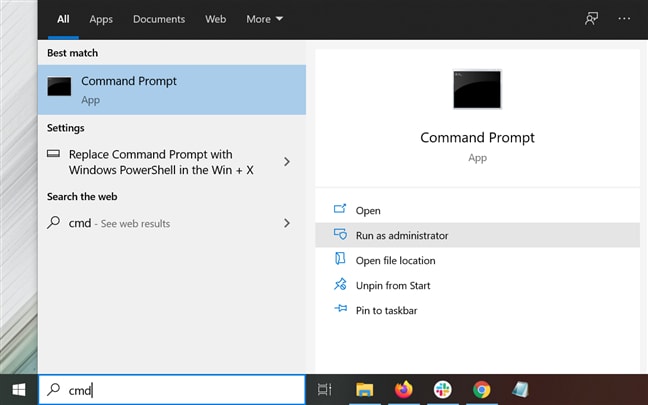
- 이제 명령 프롬프트 창에서 명시된 대로 입력하고 이름을 사용자 이름으로 바꾼 다음 'net localgroup Administrators' "NAME" /add' 를 입력합니다.
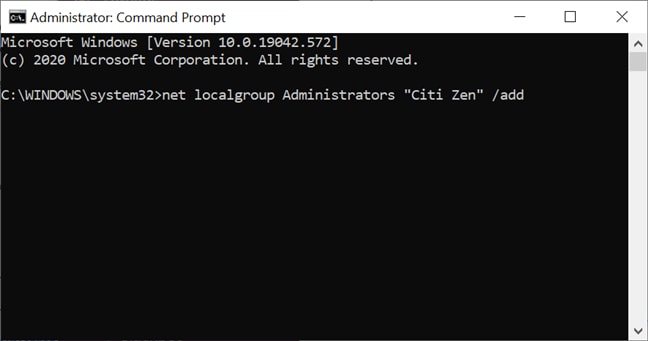
이것은 명령 프롬프트를 사용하여 계정을 표준에서 관리자로 간단히 변경할 수 있는 방법입니다.
또한 읽기: Windows 10에서 명령 프롬프트를 사용하여 드라이버를 업데이트하는 방법은 무엇입니까? 쉬운 단계를 시도하십시오!
마지막 단어
다음은 Windows 컴퓨터에서 관리자를 쉽게 변경하는 데 사용할 수 있는 몇 가지 방법입니다. 방법과 해당 단계를 읽고 동일한 방법으로 계정을 표준에서 관리자로 변경할 수 있습니다. 도움이 되는 가이드를 작성하셨기를 바랍니다. 이 기사가 유용하다고 생각했다면 아래 댓글 섹션에 리뷰를 작성하십시오. 여러분의 의견을 듣고 싶습니다.
